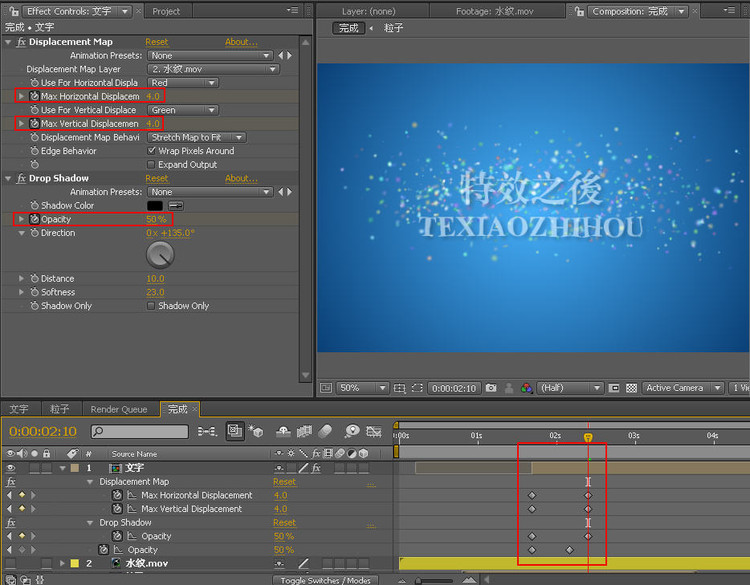用AE制作波动文字特效,教程属于比较简单的特效教程,文字波动效果在影视后期制作中也比较常用,转发过来,希望飞特的朋友们喜欢这篇教程。先来看看最终的效果图吧:
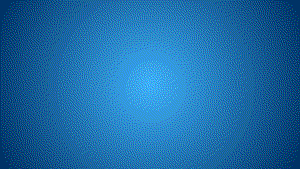
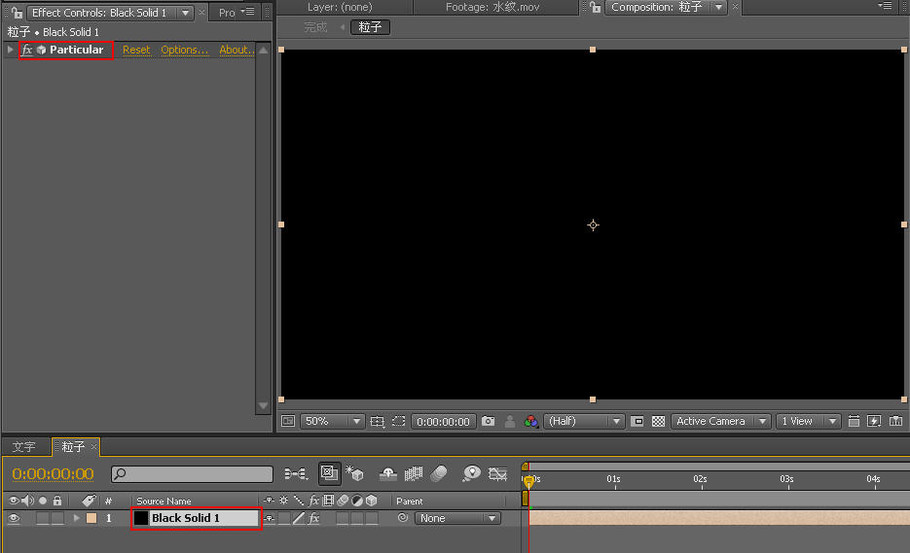
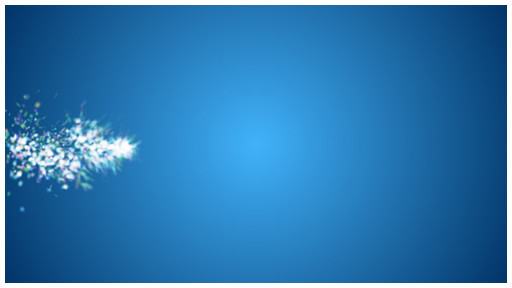
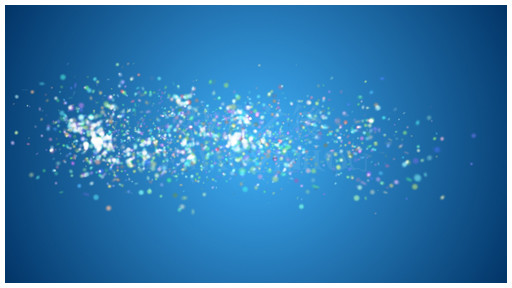

具体的制作步骤如下:
此教程使用Particular插件制作粒子,使用Displacement Map插件制作文字波动效果。
1、新建合成命名为“文字”,持续时间设置为5秒,设置如图01所示。
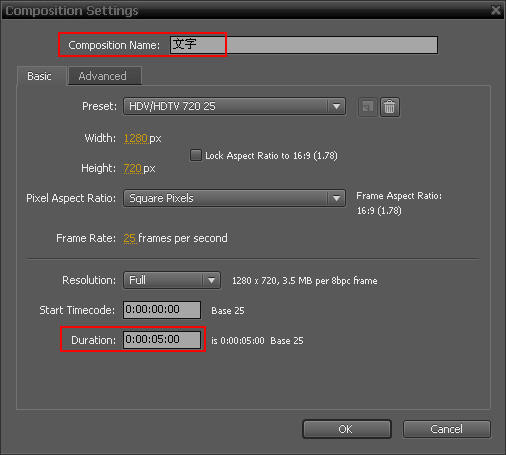
2、使用文字工具新建文字层输入文字“特效之后”,文字位置、大小等设置如图02所示

3、新建合成命名为“粒子”,持续时间设置为5秒,设置如图03所示。
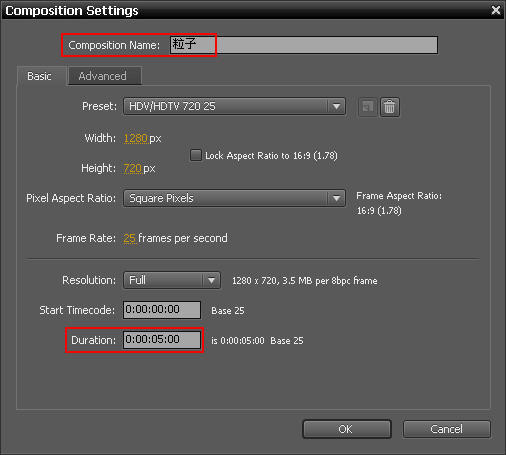
、新建黑色固态层并添加Effect>Trapcode>Particular特效,如图04所示
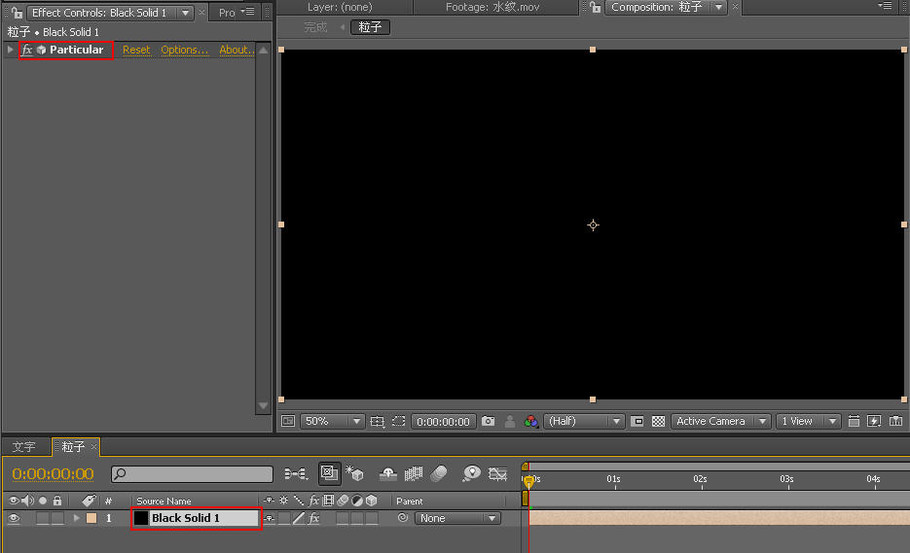
5、设置Particular特效参数,如图05所示,未展开项保持默认参数。
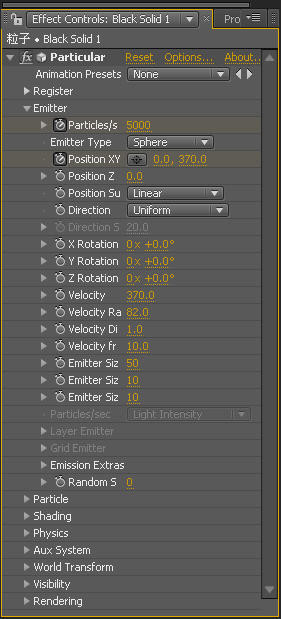
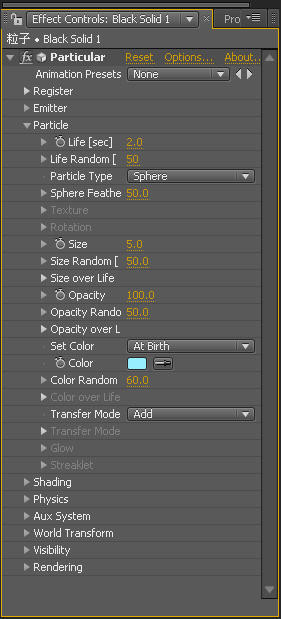
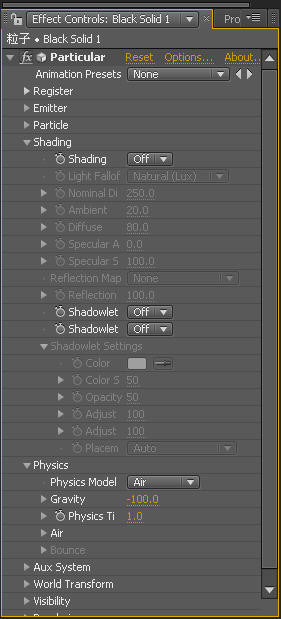
6、为Particular特效的Emitter属性项里面的Particles/s属性和Position XY属性设置关键帧动画,在0秒处设置Particles/s属性值为5000,设置Position XY属性值为(0,370);在1秒处设置Particles/s属性值为0,设置Position XY属性值为(977.8,370),如图06所示,预览动画如图所示。
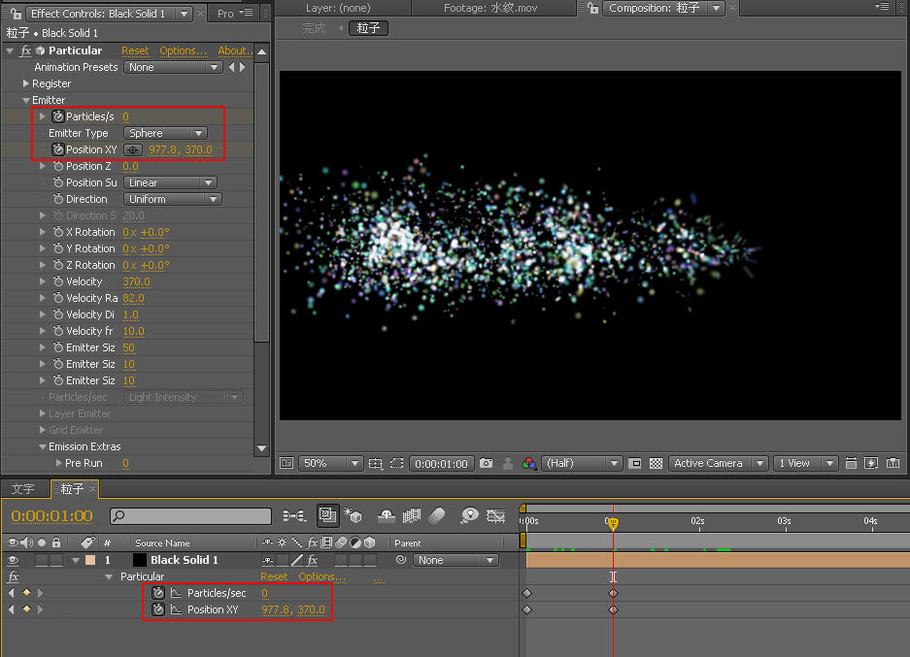
7、新建合成命名为“完成”,持续时间设置为5秒,如图07所示。
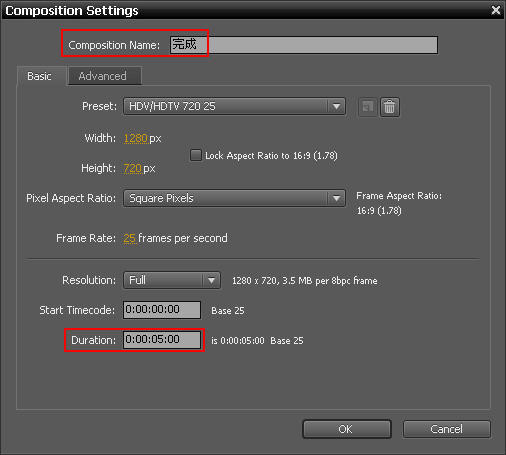
新建固态层并添加Effect>Generate>Ramp特效制作背景,详细参数设置如图08所示。
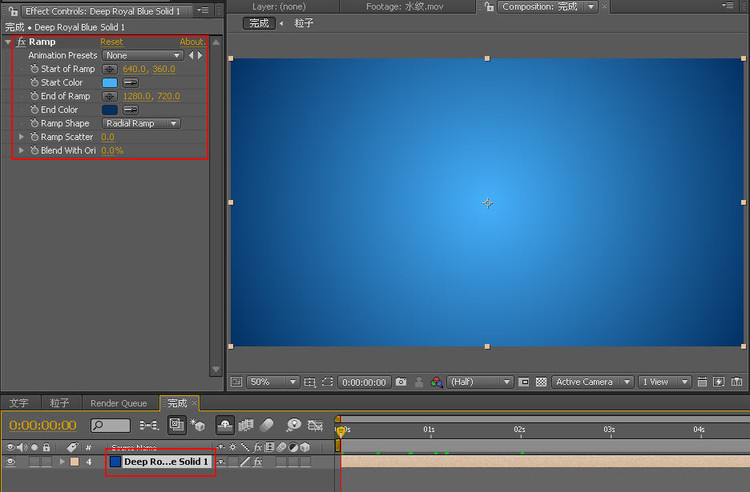
9、将素材文件“水纹.mov”导入项目窗口中,在拖入“完成”合成中并设置层叠加模式为“Multiply”模式,如图09所示。
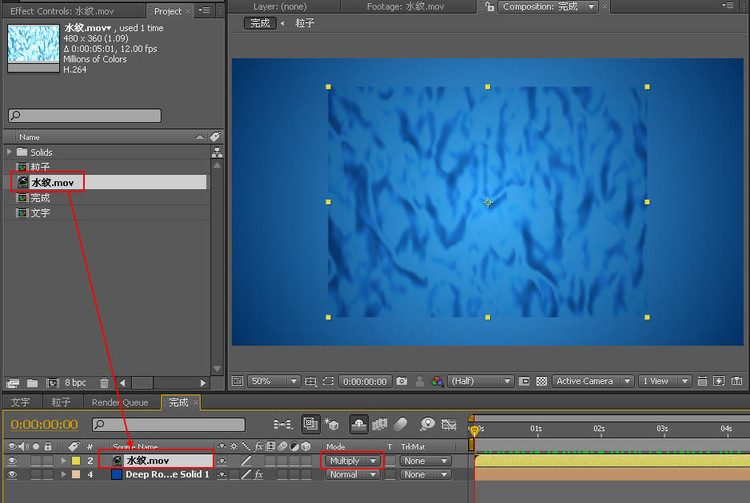
10、在项目窗口中将“粒子”合成拖入“完成”合成中,设置“粒子”层起点为20帧位置并关闭“水纹”层显示开关,如图10所示。
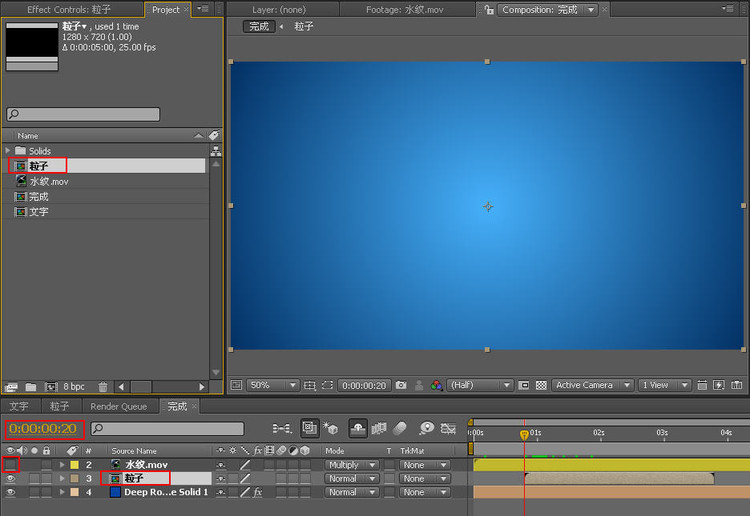
11 、在项目窗口中将“文字”合成拖入“完成”合成中,将时间起点设置到1秒17帧位置,为“文字”层的Opacity属性设置关键帧动画,在1秒17帧处设置值为0%,在2秒04帧处设置值为100%,如图11所示。
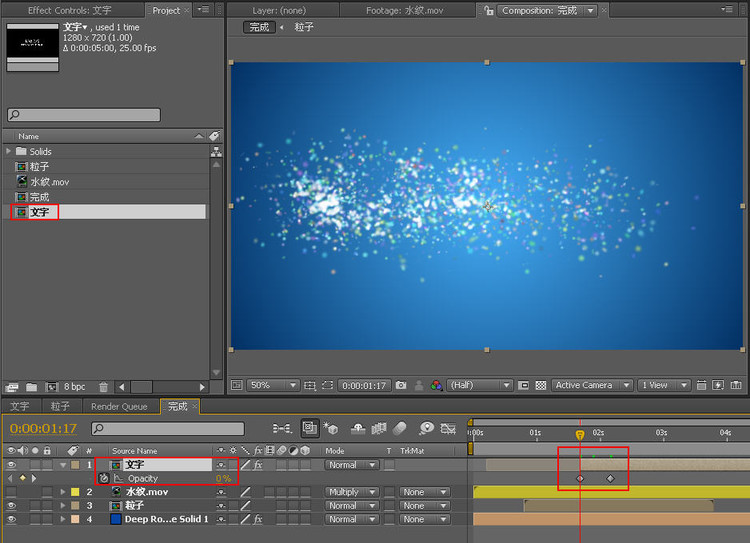
12、为“文字”层添加Effect>Distort> Displacement Map特效及Effect>Perspective>Drop Shadow特效,Displacement Map Layer属性一定要设置为“水纹”层,其他参数设置如图12所示。
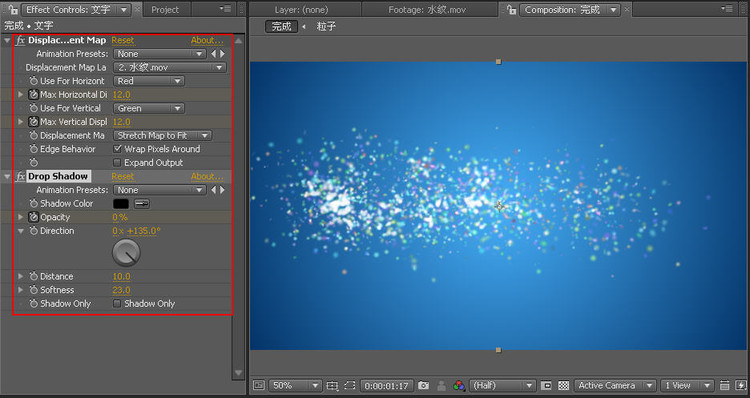
13、为Displacement Map特效及Drop Shadow特效制作关键帧动画,在1秒17秒处设置Max Horizontal Displacement属性值为12,Max Vertical Displacement属性值为12;Drop Shadow特效的Opacity属性设置值为0%;在2秒10帧处设置Max Horizontal Displacement属性值为4,Max Vertical Displacement属性值为4;Drop Shadow特效的Opacity属性设置值为100%,参数设置如图13所示。